Kindle Fire HD'yi USB Hata Ayıklama için ADB'ye Bağlama
Tutuşmak / / March 17, 2020
Kindle Fire HD'nizle bilgisayar korsanlığı yapmaya veya ciddi özelleştirmeler yapmaya başlamadan önce, onu geliştirici düzeyinde bilgisayara bağlamanız gerekir. Varsayılan olarak depolama birimini bağlayabilir, ancak dosya aktarmanıza izin verenden başka bir şey yapmaz. Kindle'ı ADB'ye bağlamak için ihtiyacınız olan USB hata ayıklama etkin, O zaman bile Fire hala bazı tweaking olmadan PC'nize bağlanmaz.

Fotoğraf: Austin Krause
USB Hata Ayıklama için Kindle Fire HD'den ADB'ye
Başlamadan önce Android SDK'ya veya Windows için Kindle Fire HD USB sürücü yükleyicisine ihtiyacınız olacaktır.
- Android SDK'yı nasıl yükleyeceğinizi öğrenmek için bu kılavuzu okuyun
veya
- Windows için Kindle Fire HD usb sürücü yükleyicisini indirin
- SDK yoluna gitmiyorsanız bağımsız ADB'yi de indirin, bağlantıyı test etmek için kullanışlıdır. (indir ayna)
Ayrıca
- Kindle'ınızda ADB etkin mi? Takip et bu başlamadan önce etkinleştirmek için.
Android SDK'nın yüklü olduğu varsayılarak bu kılavuza başlayacağım. Yüklememeyi tercih ederseniz, atlamak için buraya tıklayın bu kılavuzun bir sonraki bölümüne.
Amazon, Android SDK'nın Kindle Fire cihazları için en son USB sürücülerini indirmesi için harici bir eklenti deposu oluşturdu. Bu sürücüleri indirmek için Android SDK'sını kullanarak, en son sürüme ve yukarıdaki bağlantı bir ay içinde eski (ancak hala çalışıyor) olabilir.
Öncelikle SDK Yöneticisi'ni Yönetici olarak açmamız gerekiyor. Bu, Başlat Menüsünde hızlı arama ve “Yönetici olarak çalıştır” içerik menüsü seçeneğine erişmek için sağ tıklamayla yapılabilir.
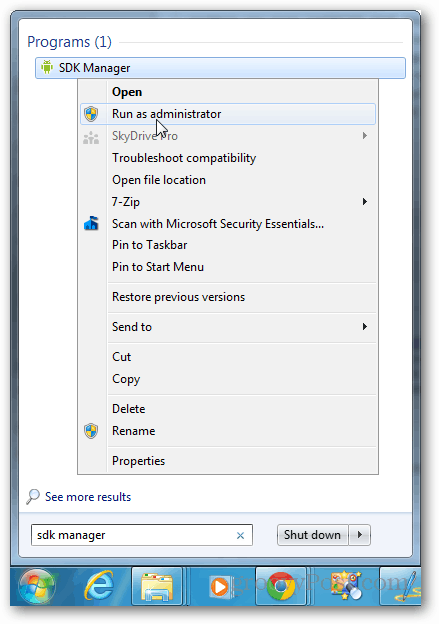
Android SDK Yöneticisi'nde tıklayın Araçlar >> Eklenti Sitelerini Yönet.
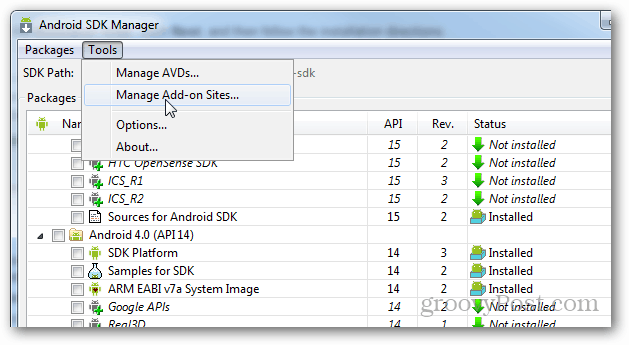
Şimdi Kullanıcı Tanımlı Siteler sekmesini ve ardından “Yeni” düğmesini tıklayın. Buraya aşağıdaki URL'yi girmeniz ve ardından Tamam'a basmanız gerekir:
http://kindle-sdk.s3.amazonaws.com/addon.xml
Bir kez eklenti siteleri penceresinden kapatın.
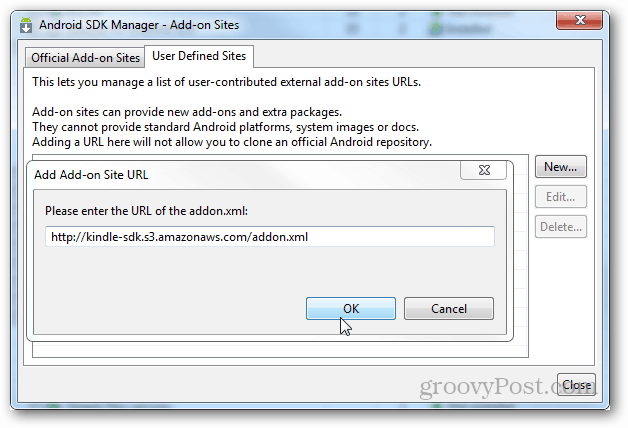
SDK yöneticisinin ana penceresinde, şimdi Kindle Fire HD altında etiketlenmiş yeni seçenekler olacak. API isteğe bağlıdır, ancak bir geliştiriciyseniz bunları da kullanabilirsiniz. Toplamda üç yeni Kindle Fire girişi var ve en önemlisi Kindle Fire USB Sürücüsü başlıklı Ekstra kategorisinde. Her birini kontrol ettiğinizden emin olun ve ardından “Yükle (3) Paketleri” tıklayın.
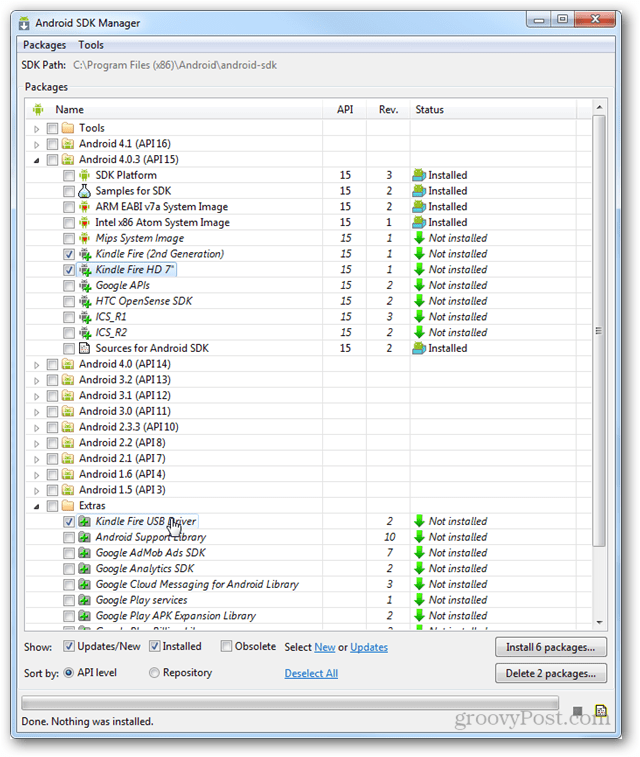
Yükleme penceresinde Tümünü Kabul Et'i seçin ve ardından Yükle düğmesine tıklayın. İndirme ve yükleme işlemi tamamlandığında SDK'dan çıkabilirsiniz.
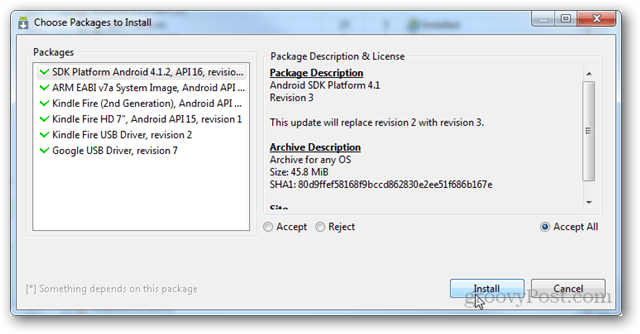
Kindle Fire ADB sürücü yükleyicisini şimdi bilgisayarınıza indirmiş olmanız gerekir ve doğrudan Amazon depo kaynağından en son sürüm olacaktır. İçinde bulabilirsiniz C: \ Program Dosyaları (x86) \ Android \ android-sdk \ extras \ amazon \ kindle_fire_usb_driver SDK'yı farklı bir dizine yüklemediyseniz (bu durumda SDK'yı yüklediğiniz dizinde olacaktır).
Şimdi Amazon Add-on sitesinden veya yukarıdaki bağlantıdan Kindle Fire HD usb sürücüsüne sahip olun, talimatların geri kalanı aynıdır.
İndirdiğiniz Kindle Fire ADB drivers.exe dosyasını çalıştırın.
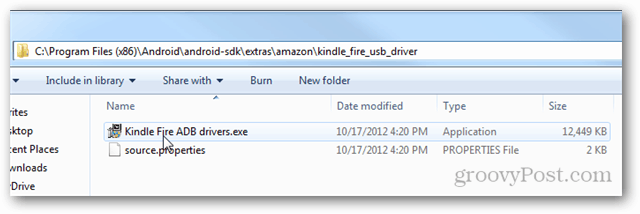
Bir öz çıkarıcı ile açılacaktır. Sisteminizde uygun bir yer seçin ve ardından Yükle'yi tıklayın.
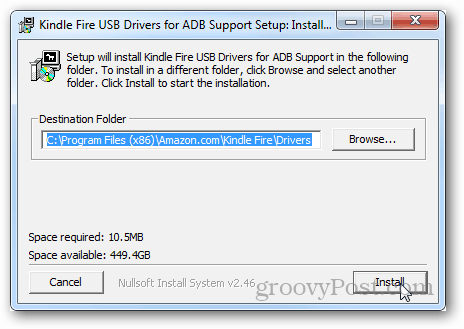
Başka bir yükleyici açılır. Tıklayın ve bu noktada gelen her şeyi yükleyin. En dikkat çekici olanı, özellikle aygıt yazılımını yüklemenizi isteyen bir Windows Güvenlik penceresi olacaktır, devam etmek için Yükle'yi tıklayın.
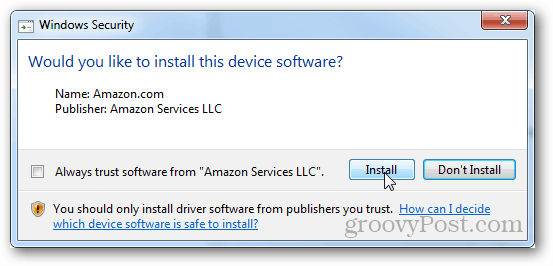
Yükleyici tamamlandığında bunu size bildirir. Bitir'e tıklayın.
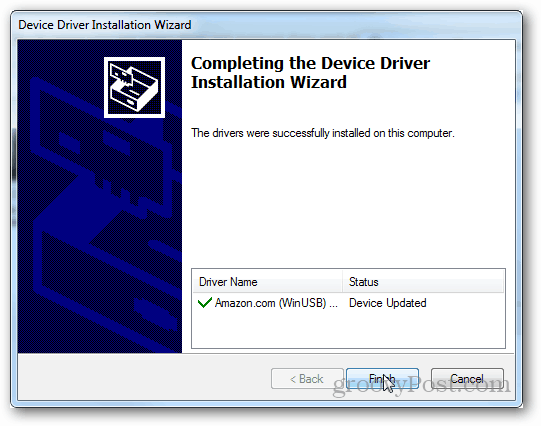
Şimdi çalışıp çalışmadığını kontrol etmek için ADB kullanılmasını gerektirir. Tek başına sürümü kullanıyorsanız, bilgi istemine aşağıdakileri yazın:
adb cihazları
Buna karşılık pencerede cihazı aşağıdaki ekran görüntüsünde olduğu gibi eklenmiş olarak listelemelidir. Görünmüyorsa, aşağıdakileri yazıp yeniden deneyerek ADB'yi yeniden başlatmayı deneyebilirsiniz:
adb kill-server
adb başlangıç sunucusu
Ve elbette SDK'nız yüklüyse, yerleşik ADB'yi aşağıdaki komutları girerek kullanabilirsiniz: android-sdk >> platform araçları dizin.
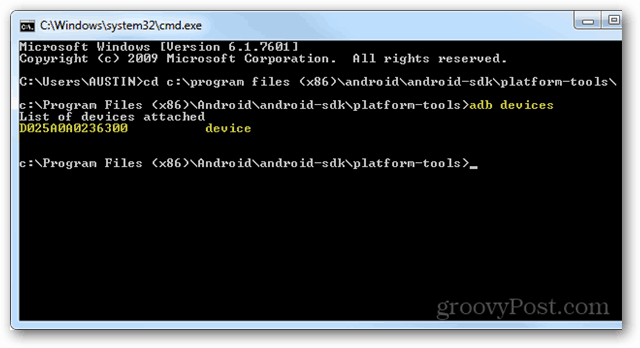
Kindle Fire HD'yi bilgisayarınıza ADB ve Windows'ta USB hata ayıklama üzerinden bağlanmak için ayarlamak yeterli. Herhangi bir sorunla karşılaşırsanız, aşağıya yorum bırakmaktan çekinmeyin, size yardımcı olacağım.


